¿Alguna vez has pensado en desinstalar Thunderbird Mac? Thunderbird, como cualquier otro software, tiene restricciones en cuanto a la cantidad máxima y el tamaño de los archivos que se pueden representar.
Mozilla declaró el 6 de julio de 2012 que parece que está reduciendo la prioridad para el desarrollo de Mozilla Thunderbird debido a sus fallidas actualizaciones de funciones. La nueva estrategia de desarrollo de Mozilla es crear "versiones de soporte extendido", que solo proporcionan actualizaciones de seguridad y mantenimiento al tiempo que permiten a la comunidad hacerse cargo del desarrollo de nuevas funciones.
Hay muchos problemas que encontraron los usuarios de Mozilla Thunderbird. No tener calendario o lista de tareas accesible para usar. No hay funciones de arrastrar y soltar disponibles, algunas funcionalidades ya no son compatibles y la interfaz de usuario está desactualizada. Más errores y fallas, como hacer clic en una línea de asunto, lo enviarán al correo electrónico incorrecto y, a veces, un asunto temporal simplemente desaparece.
Contenido: Parte 1. ¿Qué es Thunderbird para Mac?Parte 2. ¿Qué sucede si desinstalo Thunderbird?Parte 3. ¿Cómo desinstalar Thunderbird en Mac?Parte 4. Conclusión
Parte 1. ¿Qué es Thunderbird para Mac?
Thunderbird es el cliente de noticias y correo electrónico (NNTP) gratuito, de código abierto y multiplataforma de la Fundación Mozilla. El plan del proyecto se basa en Mozilla Firefox, un proyecto que tiene como objetivo crear un navegador web.
Clientes de correo electrónico como Mozilla Thunderbird usan IMAP (Protocolo de acceso a mensajes de Internet) para recuperar mensajes de correo electrónico de un servidor de correo. A una hora preestablecida, el cliente de correo electrónico puede recuperar correos electrónicos nuevos del servidor del proveedor de servicios de correo electrónico. Mozilla Thunderbird guarda todos los correos electrónicos en su Mac, lo que significa que aún se puede acceder a sus correos electrónicos incluso cuando no hay conexión a Internet. Debido a que los correos electrónicos se descargan en su computadora Mac, se requiere un programa antivirus actualizado para escanearlos de vez en cuando.
Parte 2. ¿Qué sucede si desinstalo Thunderbird?
Debido a que mantiene el perfil y los archivos de programa por separado, puede desinstalar Thunderbird en Mac sin perder sus mensajes o configuraciones, y si falla una actualización de Thunderbird, su información seguirá estando disponible.

También significa que no tendrá que reinstalar Thunderbird para eliminar sus datos o solucionar un problema. El problema es que, como explicamos antes, los correos electrónicos IMAP están vinculados 'en vivo' con el servidor donde se almacenan sus correos electrónicos, solo tendrá efecto si elimina los correos electrónicos IMAP dentro de Thunderbird.
Para ser claros, es un gran no-no usar Thunderbird para eliminar correos electrónicos. Dependiendo de cómo esté configurado, los correos electrónicos almacenados a través de servidores de correo web como Gmail también se eliminarán.
Sería más recomendable abrir Gmail en Chrome y confirmar que todos sus datos archivados todavía se encuentran en los servidores de Google (debería ser). Luego, puede desinstalar Thunderbird de Mac de forma segura y eliminar todos los datos locales de su disco duro. Al igual que con cualquier problema relacionado con el software, es más recomendable hacer una copia de seguridad de su perfil de Thunderbird primero, antes de cualquier desinstalación.
Parte 3. ¿Cómo desinstalar Thunderbird en Mac?
Antes de arrastrar y soltar Thunderbird en la Papelera, nos gustaría señalar algo crucial. Cada aplicación que se inicia genera archivos de servicio en su disco duro. Entonces, si quieres desinstalar una aplicación no deseada de Mac, también debe borrar todos sus restos. Para lograr esto, debe ubicar y eliminar manualmente todos los archivos y carpetas que lleven el nombre de la aplicación Thunderbird.
- Para comenzar, cierre Thunderbird. Abre el Aplicaciones propietarias carpeta, buscar applicación, haga clic con el botón derecho y elija Mover a la papelera. Vacíe la Papelera haciendo clic derecho en su icono y seleccionando "Vaciar". Tenga en cuenta que todos los demás archivos de la papelera también se eliminarán permanentemente, así que asegúrese de restaurarlos antes de continuar con este paso.
- Ahora puede borrar los restos de Thunderbird de su carpeta de inicio. Los archivos de servicio de la aplicación a menudo se guardan en la carpeta secreta de la biblioteca.
- Abra esta carpeta para tener acceso a ella. Finder → Seleccione Ir en la barra de menú → Haga clic en Ir a la carpeta → en la barra de búsqueda, escriba
~/Library/→ haga clic en Ir. - En estas carpetas, ubique y remove archivos de servicio innecesarios del programa Thunderbird:
~/Library/Thunderbird/~/Library/Caches/Thunderbird/~/Library/Preferences/org.mozilla.thunderbird.plist/
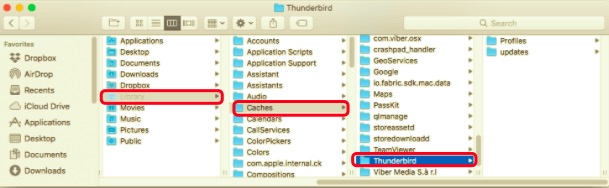
- Cabe señalar que, según las opciones de la aplicación con Thunderbird, los archivos de servicio también se pueden encontrar en los siguientes directorios:
~/Library/Application Support~/Library/Logs~/Library/LaunchAgents~/Library/LaunchDaemons~/Library/StartupItems
- Examine estas subcarpetas para ver si hay restos y elimínelos. Luego, para desinstalar Thunderbird permanentemente en Mac, vaciar la papelera.
¿Cómo elimino completamente Thunderbird?
Para desinstalar Thunderbird en Mac por completo, debe eliminar sus archivos y componentes de soporte. Si no eres tan experto en tecnología, es posible que no estés seguro de qué archivos o directorios pertenecen a Thunderbird. Es mucho más recomendable utilizar un desinstalador de terceros para hacer esto correctamente para evitar cualquier error o problema debido a una desinstalación defectuosa.
Alternativamente, puede usar PowerMyMac, una herramienta sencilla que deja las cosas claras y sin complicaciones. PowerMyMac tiene una interfaz fácil de usar que permite incluso a los usuarios no capacitados eliminar aplicaciones no deseadas y cualquier dato asociado. Su innovador módulo de desinstalación es capaz de localizar rápidamente y eliminar de forma segura cualquier componente relacionado con Thunderbird en solo varios pasos.
- Ejecute PowerMyMac y elija el desinstalador.
- Haga clic en el Escanear para localizar todos los programas instalados en su Mac.
- Busque y elija Thunderbird para eliminarlo.
- Haga clic en el Energia y PowerMyMac lo borrará, así como cualquier archivo asociado.
- Una vez que Thunderbird se haya eliminado con éxito, el software terminará de inmediato.

Parte 4. Conclusión
¿No es simple y rápido desinstalar Thunderbird en Mac totalmente desde su computadora con PowerMyMac? No es necesario validar manualmente la biblioteca o eliminar sus archivos sobrantes. En realidad, todo lo que necesita hacer es realizar una simple operación de seleccionar y eliminar. Le invitamos a descargar este gran software de desinstalación para Mac - PowerMyMac ¡y comience a disfrutar de la increíble experiencia de usuario ahora mismo, ya que es muy útil para cualquiera que quiera deshacerse automáticamente de cualquier programa no deseado!



